如何用AI(Adobe Illustrator )制作3D文字
1、首先打开AI软件,新建一个画布(快捷键:Ctrl+N)
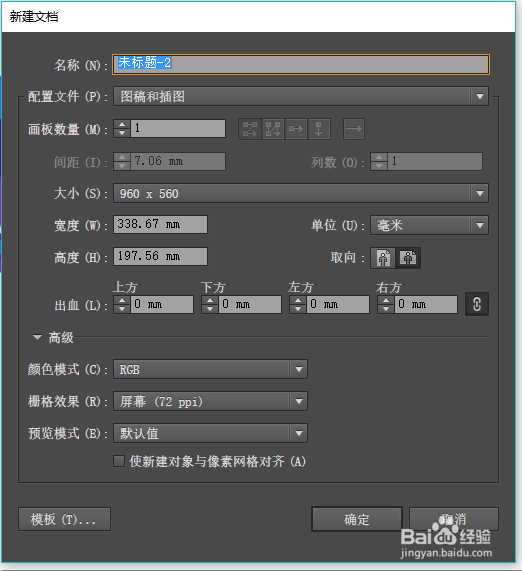
2、在旁边的工具栏里面找到文字工具,快捷键:T,然后在画布上输入想要输入的文字
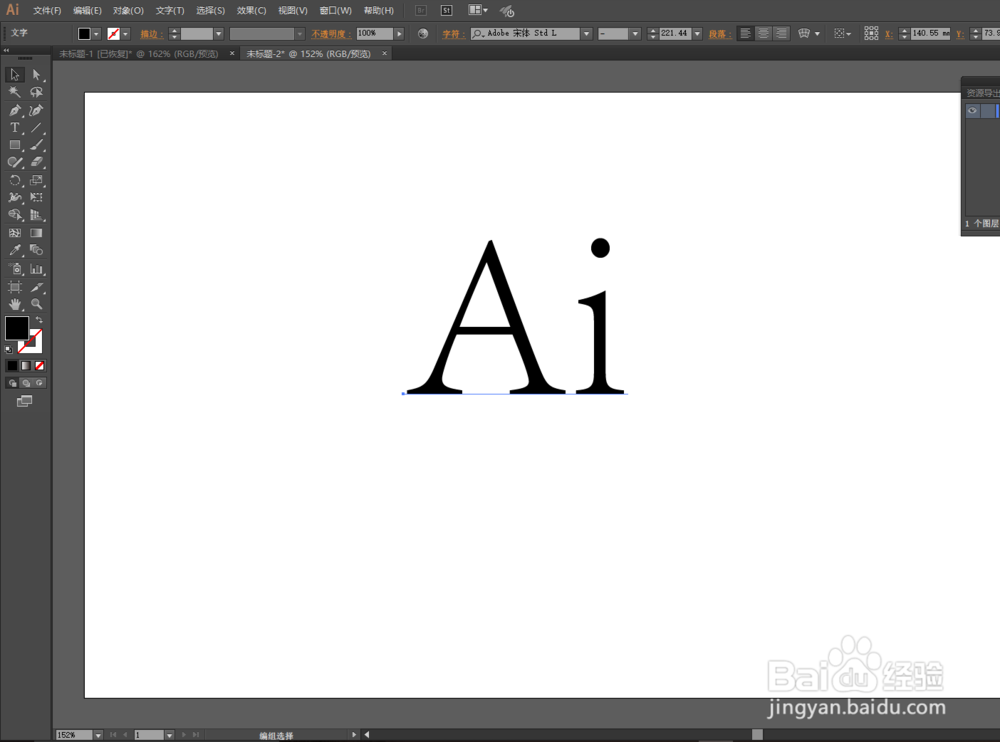
3、点击工具栏的选择工具,鼠标放到位置上拉动四边的其中一个点,大小感觉可以了就行(按住shift键可以等比例缩放,不用担心文字变形)
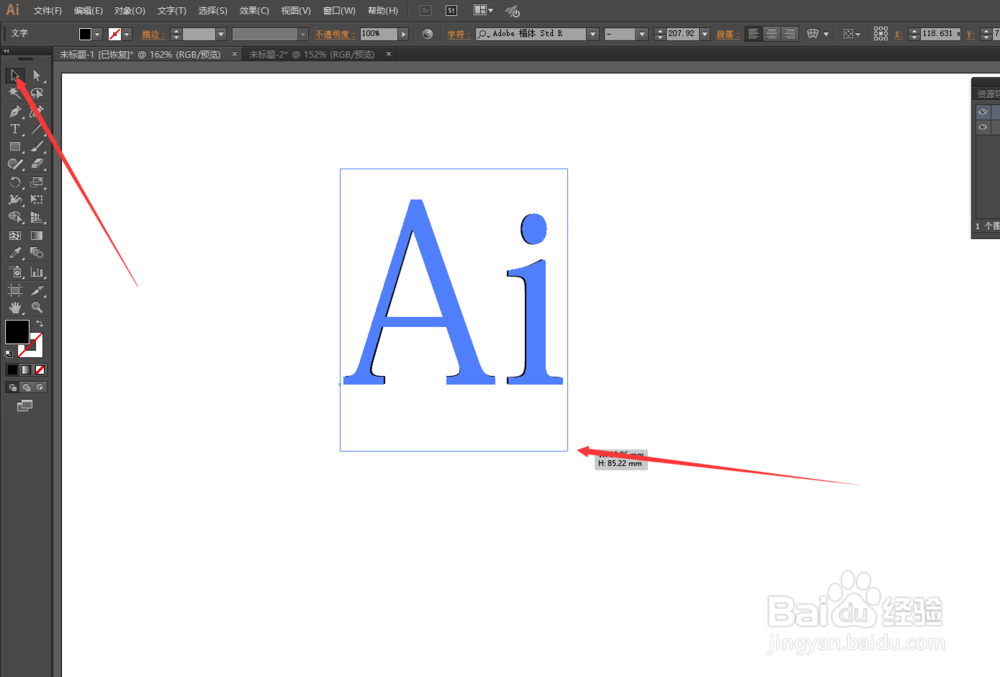
4、在上面选项栏找到图中的选项点击选定
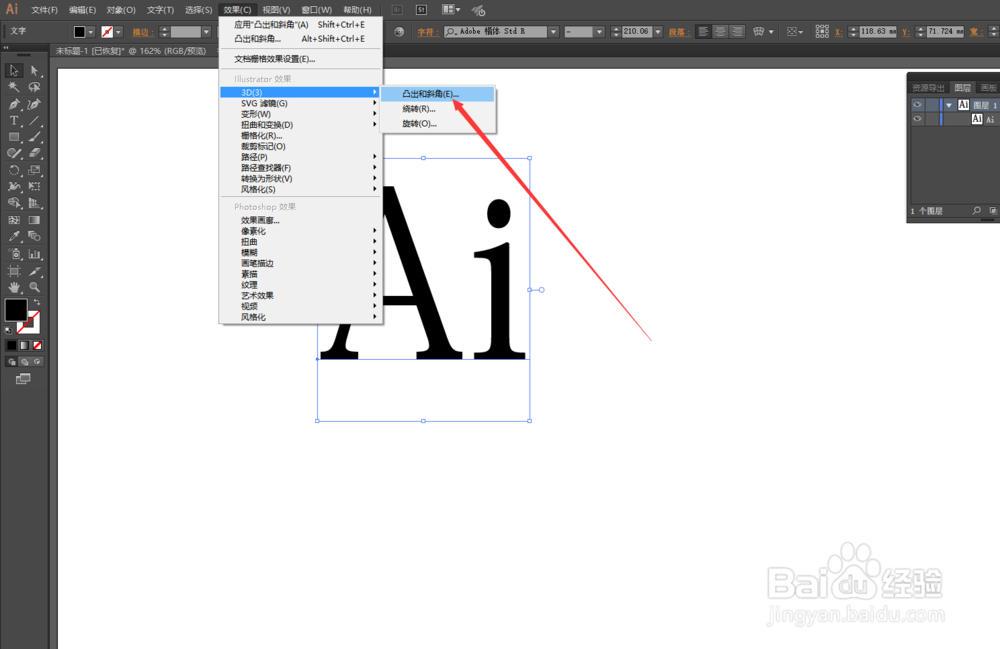
5、弹出的窗口里面红色箭头指的是可以调节位置的3D显示角度,一般是不需要调整,等熟悉使用后自己可以慢慢的调整
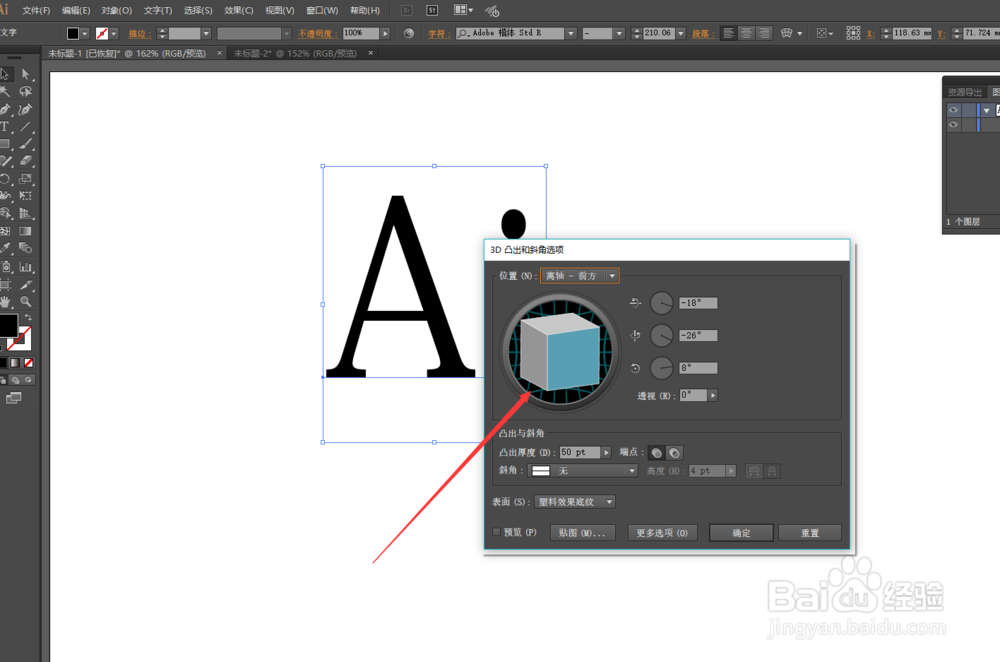
6、在属性栏里面找到颜色的选项,然后点击打开选择自己喜欢的颜色,后面的那个是调整描边的显示颜色
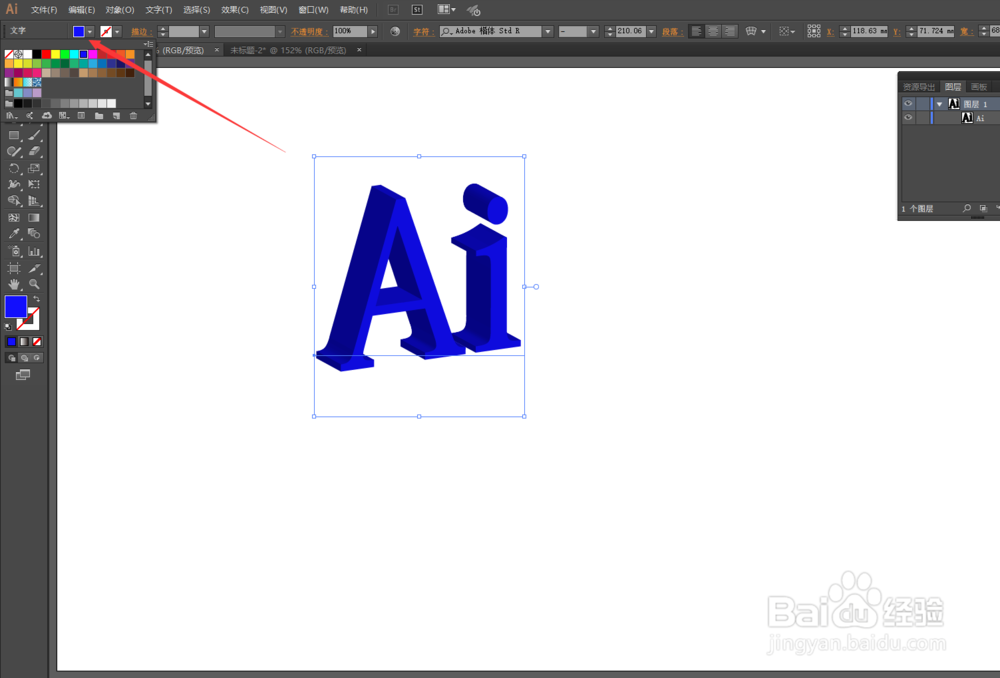
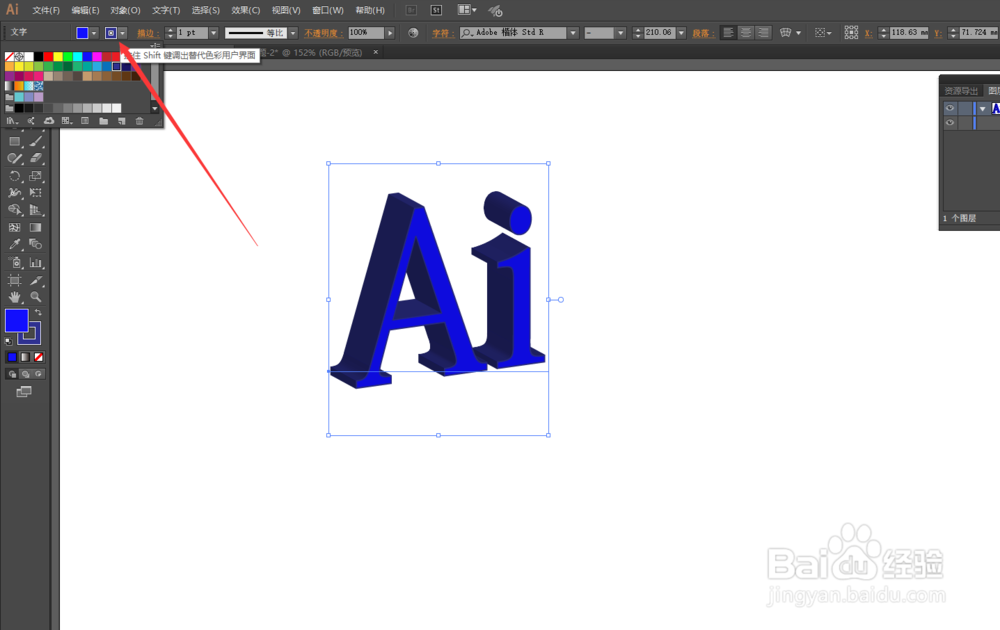
7、然后就会看的3D的文字了,按住Alt键拖动文字可以复制文字
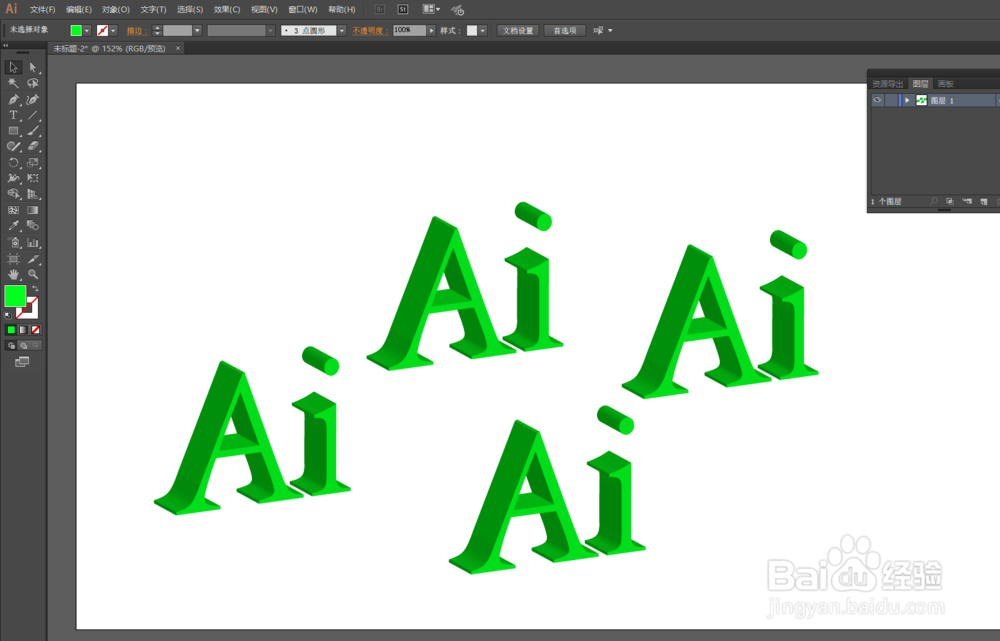
声明:本网站引用、摘录或转载内容仅供网站访问者交流或参考,不代表本站立场,如存在版权或非法内容,请联系站长删除,联系邮箱:site.kefu@qq.com。
阅读量:114
阅读量:126
阅读量:90
阅读量:101
阅读量:86